無料動画編集ソフト「Wondershare Filmora X」で楽器演奏の多重録音動画を作成する方法
2021年の年が明けても、昨年からのコロナウィルス流行が終息する気配はありません。今思う事は、今まで何気なく音楽仲間と合奏や伴奏をしていた事が、どれほど楽しい時間だったかという事です。現在は、自分一人で演奏することはできても、以前のように気軽に音楽の仲間と合奏する事は難しくなりました。そこで、合奏の感覚を忘れないためにも、一人で多重録音を行い、動画を作成してみることにしました。
この記事では、楽器演奏の多重録音の方法と、無料動画編集ソフト「Wondershare Filmora X」を使用して画像編集を行う方法について記載しています。
無料動画編集ソフト「Wondershare Filmora X」は、下の公式サイトからダウンロードできます。
https://filmora.wondershare.co.jp/ad/filmora-video-editor-software/?fm_channel=cpc_google&gclid=CjwKCAiAr6-ABhAfEiwADO4sfSXiVWBhEISa-fTNGqNwuqQ0kzf0Iz7wOOFZLbdWhwJsKKJVB30kzRoC0IMQAvD_BwE
無料版と有料版の違いは、出力する時に 「Filmora」のロゴが入るかどうかだけで、動画編集などでできる機能には変わりはないようです。
多重録音動画作成の必要物品と手順
大まかな必要物品と手順は以下の通りです。
【必要なもの】
①スマートフォン、ビデオカメラなどの録画と録音ができる機器
②パソコン
③イヤホン
④イヤホンが使用できるメトロノーム(または録音用のメトロノームアプリ)
⑤録画を編集できるソフト(ここでは「Wondershare Filmora X」を使用)
【順番】
①メトロノームにイヤホンを付けて装着し、各楽器のパートを同じ拍で演奏しそれぞれ録画する
②各動画を大体でいいので同じ長さに合わせる
③編集ソフトで各演奏パートの開始位置を調整する
ここから、具体的に説明していきます
各パートの録音・録画をする
多重録音を成功させるポイントは、各パートを同じ拍で演奏することです。基本は、メトロノームを使用して拍を合わせる方法が良いと思います。イヤホンが装着できるタイプのメトロノームか、録音用のメトロノーム機能のついたアプリ(無料もあり)を使用すると良いでしょう。
私は、今回初めて多重録音を作成したのですが、この段階で一度つまずきました。失敗の要因は、メトロノームを使用せず、メインとなるパートの演奏を別のスマートフォンに録音し、その録音をイヤホンで聞きながら他のパートを演奏するという方法で録画したからです。
他の媒体に録音した音源が、録音の時点で速度が変化するのか、再生する時に速度に誤差が生じるのか、自分が録音を聞き取ってから演奏するまでの誤差なのかは不明ですが、ほんのわずかなテンポの誤差が生じるようです。この方法で録画して合わせてみると、各パートの出だしのところがあっていても、曲が進むにつれてずれが広がり、合奏が成立しない状況になりました。
その後、メトロノームにイヤホンを付けて、各パートをメトロノームにあわせて演奏し録画すると、動画編集の段階では、きちんと合わせる事ができました。
また、メトロノームをイヤホンで聞きながら録画する場合の注意点として、片方のイヤホンが外れていると、メトロノームの音が音漏れして録音されてしまいます。メトロノームの音量は、漏れないように小さめにするか、イヤホンを両耳に装着するかして音漏れしないようにして録音します。録音の時にメトロノームが再生され、実際の録音にはメトロノーム音は入らいないという多重録音用のアプリもあるそうなので、使える方はその方法でも良いと思います。
パソコンに画像を取り込み、不要な部分をカットしておく
各パートの録画・録音が出来たら、それぞれ画像をパソコンに取り込みます↴
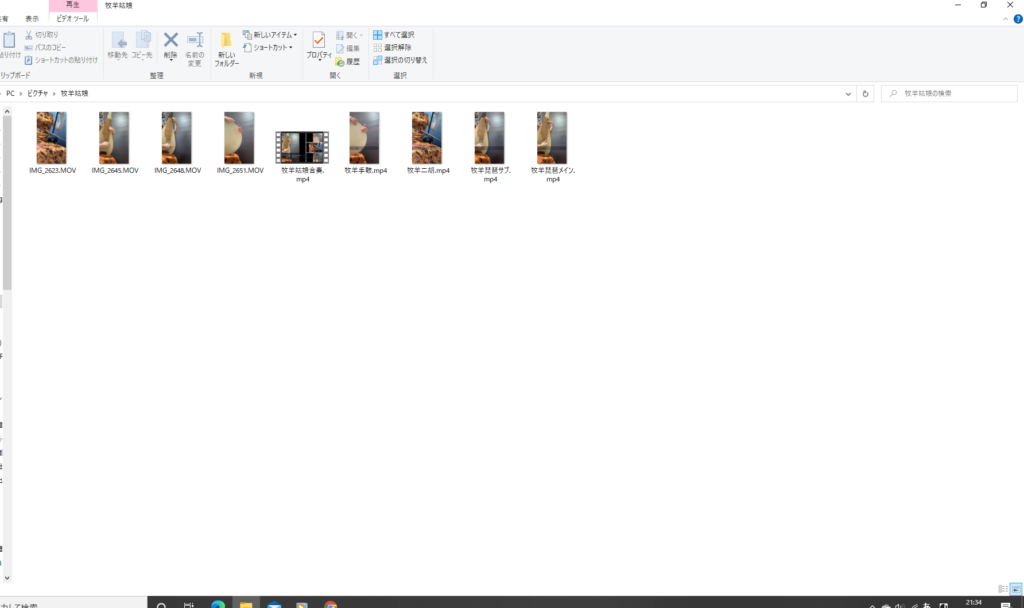
多重録音の編集をする前に、各動画の前後の不要な部分をカットして、大体の時間をあわせておくと、後から作業がしやすくなります。カットなどの編集は、「Wondershare Filmora X」でも行えます。
「Wondershare Filmora X」に画像を取り込む
①起動すると、下のような画面になります。「ここにメディアをインポートする」をクリックします。
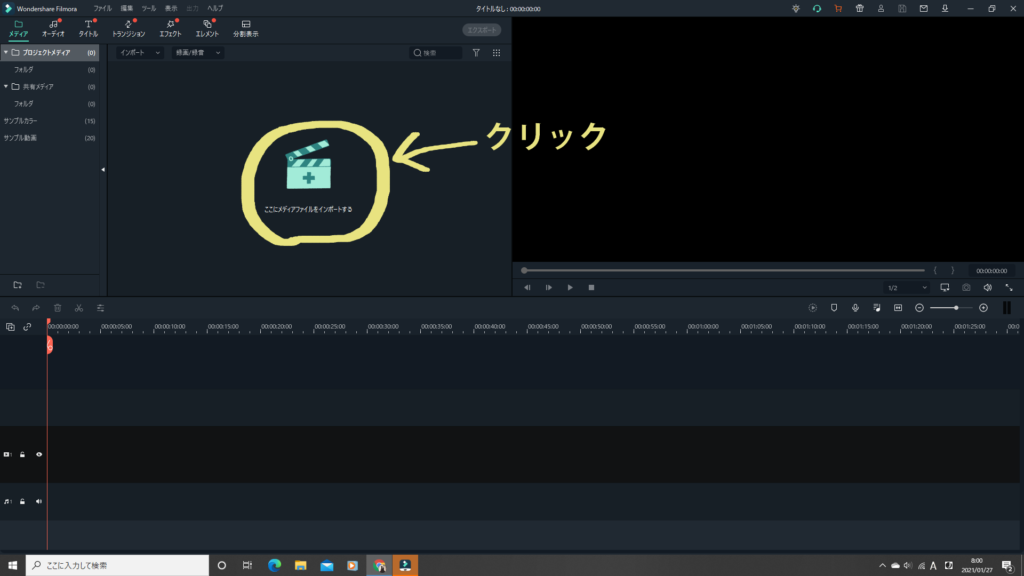
②パソコン内のフォルダから必要な画像を選択し、開くをクリック。
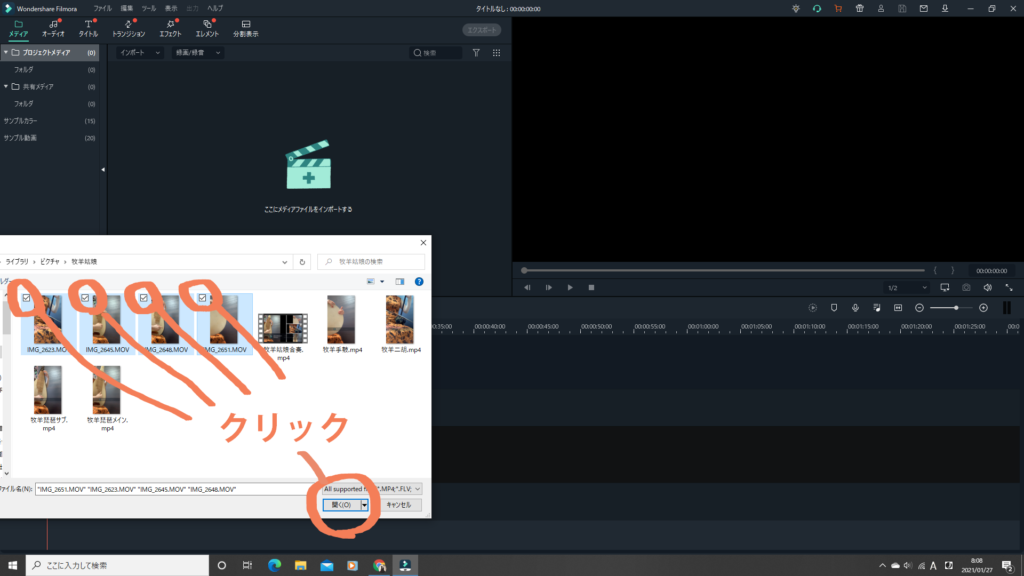
③必要な画像がFilmora 内に取り込まれたら「分割表示」をクリック。
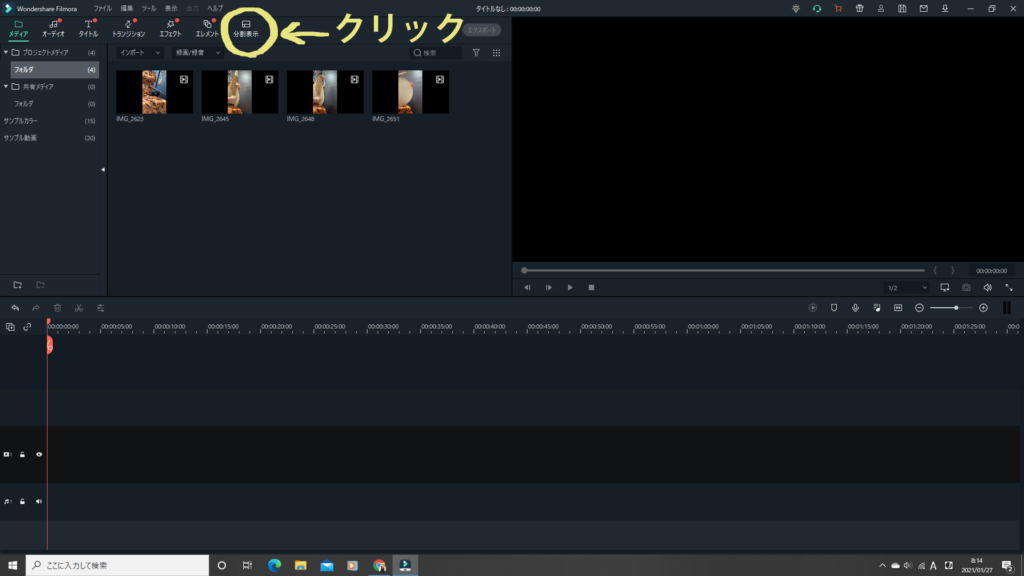
④多重録音のパート数に必要な分割表示レイアウトを選択し、緑色のプラスマークをクリックすると分割表示画面が右のスクリーンに表示されます。
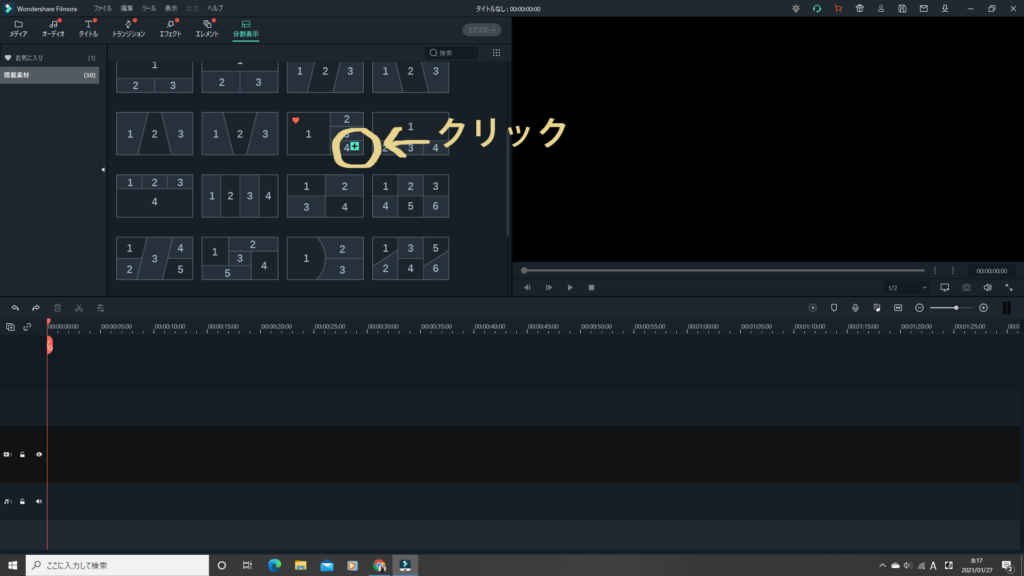
⑤それぞれの画像を配置したい部位にドラッグすると挿入されます。画像が配置できたら、下の部分にあるタイムラインの端をドラッグして、再生する長さを曲の最後の部分まで伸ばします。
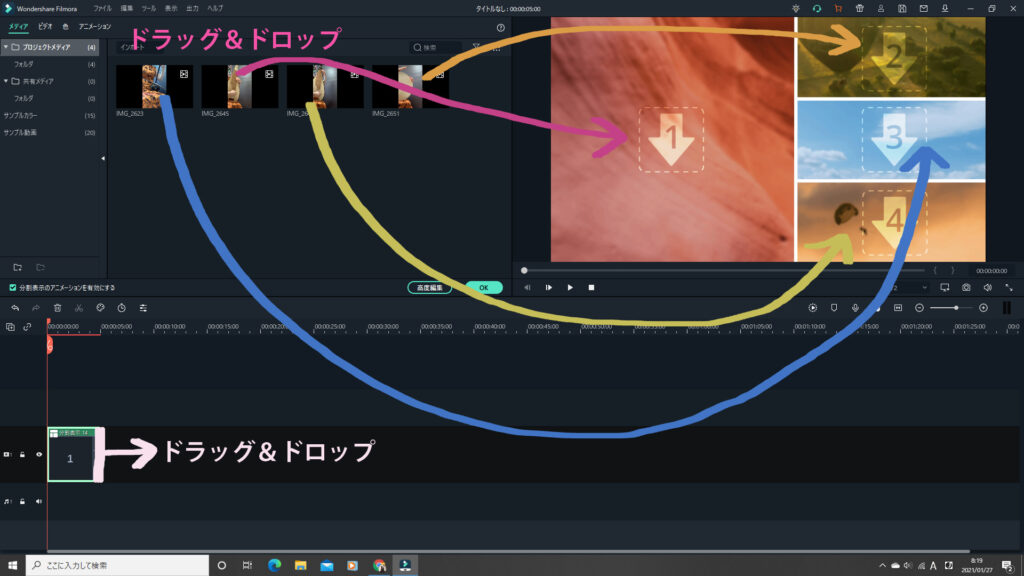
⑥それぞれの画像の大きさや位置は各画像の右クリックで編集できます。画像ごとの消音が出来るので、一つずつ音を重ねていく場合に便利です。
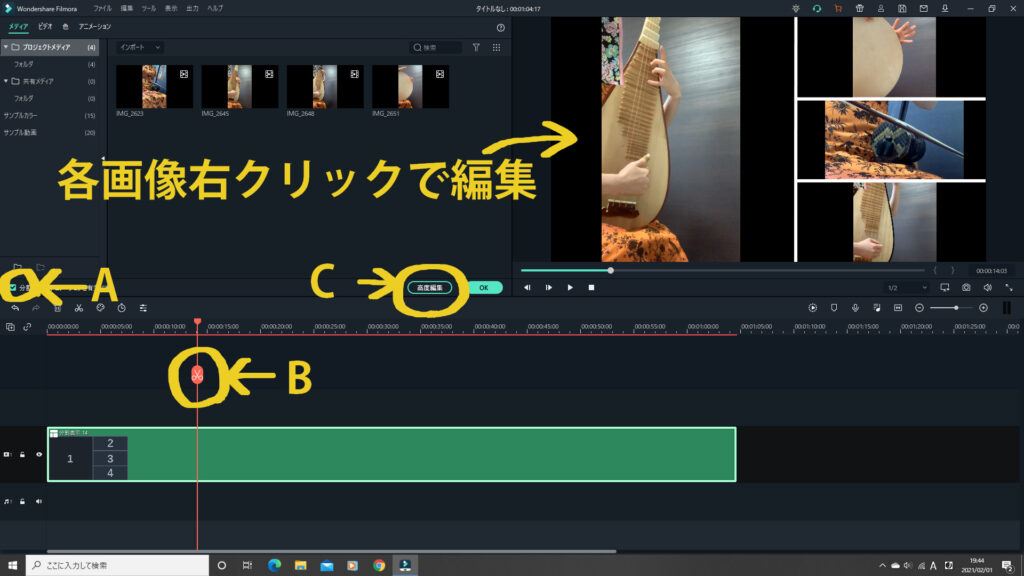
上の写真の
Aの部分の「アニメーションを有効にする」のチェックは選択できます。
Cの部分「高度編集」では、画像や色、各パートの音量などを調整できます。
⑦「高度編集」→「メディア」を選択し、各画像の始まり位置をドラッグして、曲のスタート位置が合うように微調整します。
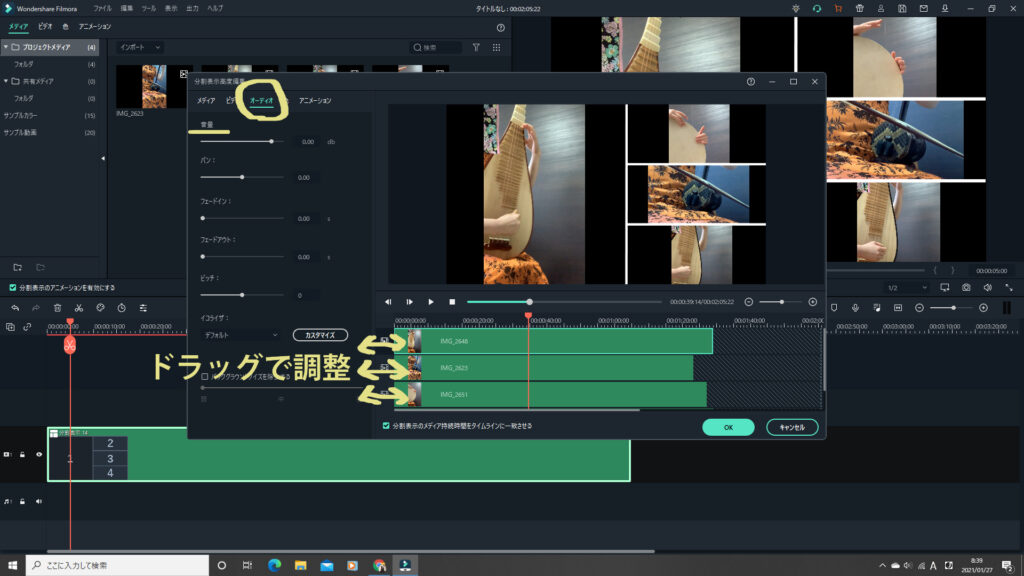
⑧各パートの位置が合ったら、「出力」をクリック
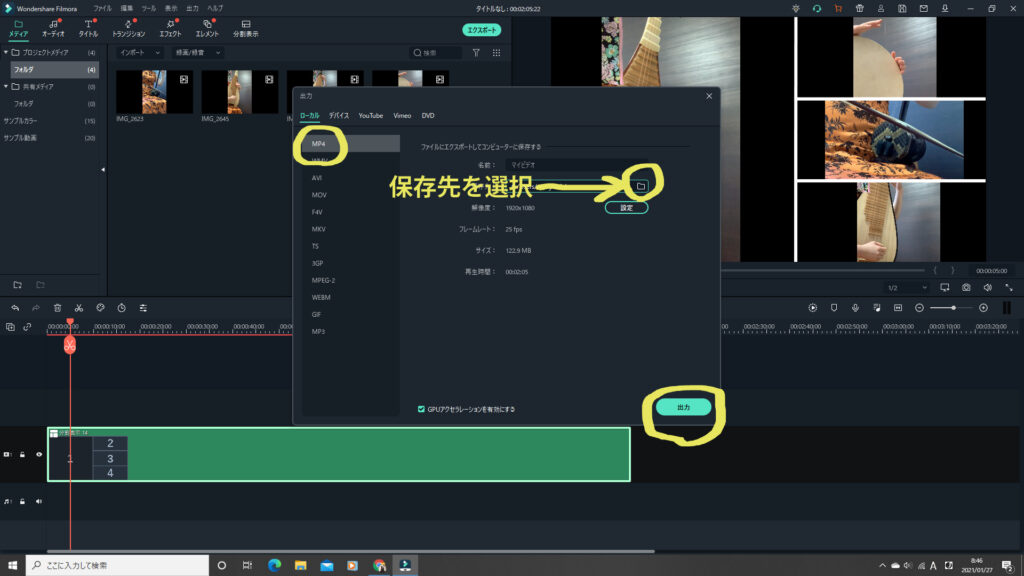
出力先は、パソコンのフォルダでも、直接YouTubeチャンネルでも可能です。パソコンに保存する場合は、保存先を指定してOKをクリックします。
⑨出力前に、Filmora無料版のままロゴ付きで出力するのか、有料版を購入して出力するのか選択する画面になりますので、無料版のままで良ければ「透かし付きで出力」を選択します。
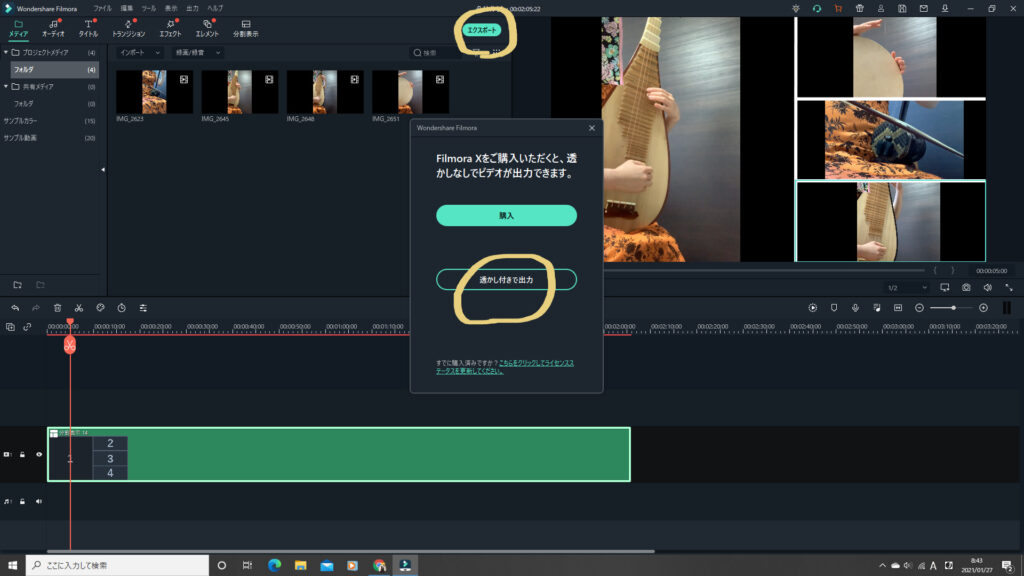
無料動画編集ソフト「Wondershare Filmora X」で作成した多重録音の動画「牧羊姑娘」「紫竹調」
こちらが完成した動画です。
「牧羊姑娘」
作曲:金砂
メインメロディー:中国琵琶
サブメロディー1:二胡
サブメロディー2:中国琵琶
リズム:手鼓
「牧羊姑娘」の歌詞は以下のようになります。
作词:邹荻帆
对面山上的姑娘 你为谁放着群羊
泪水湿透了你的衣裳 你为什么这样悲伤悲伤
你看看山上这样的荒凉 草儿是这样的枯黄
羊儿再没有食粮 主人的鞭儿举起了抽在我身上
对面山上的姑娘 那黄昏风吹的好凄凉啊
穿的是薄薄的衣裳 你为什么还不回村庄回村庄
冷冷的北风吹的我 冰凉我愿靠在羊儿身旁
再也不愿回村庄 主人的屠刀闪亮了要宰我的羊
大体の歌詞の訳は、
「山の上に羊飼いの少女がいて、貧しい身なりをして、涙を浮かべている。
薄い着物は、荒涼とした山の冷たい風に吹かれているのに、
少女は羊と寄り添うばかりで、村へ戻ろうとはしない。
それは、羊を連れて村に戻れば、主人が羊を鋭い刀で屠殺してしまうので、
風がいくら冷たくても、村には戻りたくないと思っている」
と言うような内容です。
3分割の動画の例は、江南絲竹の「紫竹調」です↴